- Grabador de pantalla
- Grabadora de Video Mac
- Grabadora de video de Windows
- Grabadora de audio Mac
- Grabadora de audio de Windows
- Grabadora de cámara web
- Grabador de juegos
- Grabadora de reuniones
- Messenger Call Recorder
- Grabadora skype
- Grabador de curso
- Grabadora de presentaciones
- Grabadora de cromo
- Grabadora Firefox
- Captura de pantalla en Windows
- Captura de pantalla en Mac
La grabación de pantalla de iOS 12 no funciona: por qué y cómo solucionarlo | 2023
 Publicado por Lisa ou / 24 de marzo de 2021 16:00
Publicado por Lisa ou / 24 de marzo de 2021 16:00Junto con las mejoras y mejoras, el iPhone con iOS 11 y versiones posteriores viene con una función de grabación de pantalla incorporada. Es útil grabar la pantalla del iPhone video y audio simplemente.
Sin embargo, han surgido algunos problemas durante el procedimiento de uso del iPhone en la vida diaria. Como la grabación de pantalla se bloqueó repentinamente, termina con un mensaje de error que dice que el archivo de grabación no se puede guardar, y muchos otros.
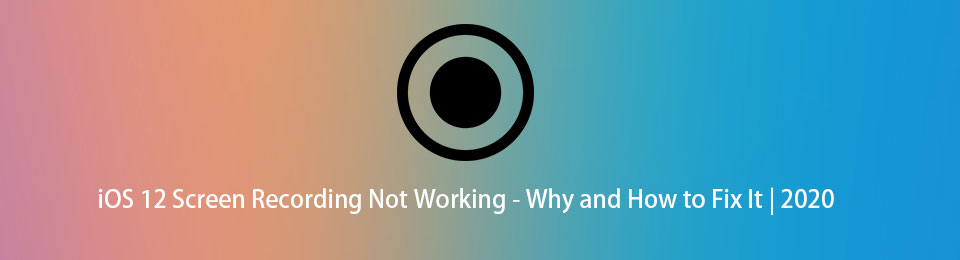
Si experimentó situaciones similares, esta publicación le mostrará 6 métodos probados para resolver estos problemas.

Lista de Guías
1. Por qué la grabación de pantalla de iOS 12 no funciona
Muchos usuarios de iOS 12 encontraron que la pantalla del iPhone no responde al grabar. Es frustrante seguir esperando cuando está haciendo algo. Antes de profundizar en cómo solucionarlo, puede leer a continuación las razones por las que Grabación de pantalla de iOS 12 no funciona.
- No se ha habilitado la grabación de pantalla de iOS 12. En primer lugar, debe habilitar esta función en la configuración del iPhone, luego podrá grabar el video, el audio y el micrófono de la pantalla del iPhone en consecuencia.
- Una razón principal para que la grabación de pantalla de iOS 12 no se guarde es que su iPhone no tiene suficiente almacenamiento para guardar sus archivos de grabación.
- El control parental es una función para limitar las funciones o aplicaciones que se utilizan en el iPhone. Si lo ha agregado a su lista de restricciones, no podrá usarlo como de costumbre.
- No se puede grabar audio en iOS 12 se debe a que aún no lo ha activado.
- A veces, las personas simplemente descubren que no funciona por razones desconocidas.
2.Cómo arreglar la grabación de pantalla de iOS 12 que no funciona en una PC
Es más fácil resolver un problema si conoce el motivo de esta situación. Bueno, la siguiente parte es lo que puedes probar.
Solución 1. Vuelva a habilitar la función de grabación de pantalla de iOS
Siempre se le pedirá que "inténtalo de nuevo más tarde”Cuando no puede realizar una llamada telefónica. Pero, obviamente, es una buena forma de corregir algunos pequeños errores durante la grabación.
A continuación se muestra el tutorial.
Paso 1Abierto Ajustes > Centro de Control.
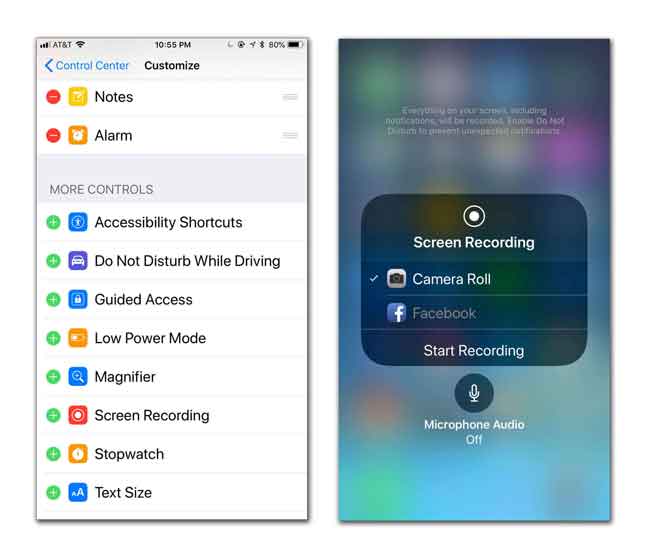
Paso 2Toque el icono - antes Grabación de pantalla para desactivarlo.
Paso 3Después de unos minutos, toque el icono + cerca del Grabación de pantalla para encenderlo de nuevo.
Solución 2. Reinicie el iPhone
Reiniciar los dispositivos puede solucionar la mayoría de los problemas de los productos tecnológicos. Tienes 2 opciones para reiniciar iPhone como a continuación.
Opción 1. Presione el Motor durante al menos 8 segundos hasta que vea aparecer el control deslizante en la pantalla del iPhone, el control deslizante para reiniciar iPhone.
Opción 2. Toque Ajustes > General > Cerrar para apagar el iPhone. Espere unos minutos, luego presione el botón de Encendido para reiniciarlo.
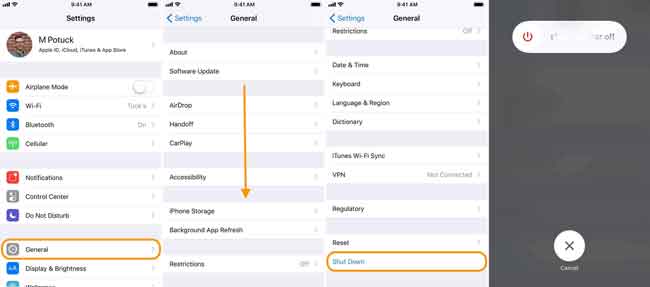
Solución 3. Libere el almacenamiento del iPhone
Como la grabación de la pantalla de iOS guarda los videos grabados en la aplicación Fotos en el iPhone de acuerdo con el almacenamiento del dispositivo, es necesario borrar el almacenamiento del iPhone para las grabaciones.
Para volver a colocar sus datos al reinstalar la aplicación, puede elegir descargar las aplicaciones. De lo contrario, simplemente elimine las aplicaciones directamente.
Paso 1Ve a Ajustes > General > Almacenamiento de iPhone.
Paso 2Seleccione la aplicación que desea eliminar, luego toque Aplicación de descarga or Eliminar aplicación.
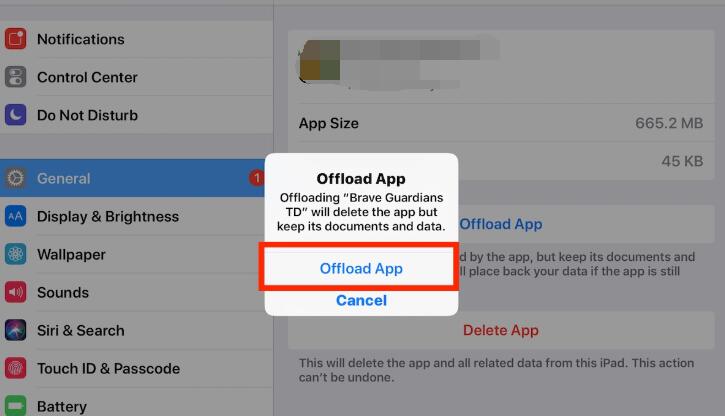
Solución 4. Actualice a la última versión de iOS
Si la función de grabación de pantalla de iOS 12 ya no funciona correctamente, se le recomendará que actualice el sistema de su iPhone a la última versión. A continuación se muestra la demostración sobre cómo actualizar iOS .
Paso 1Ve a Ajustes > General.
Paso 2Elige actualización de software y toque Descarga e instala en la nueva página.
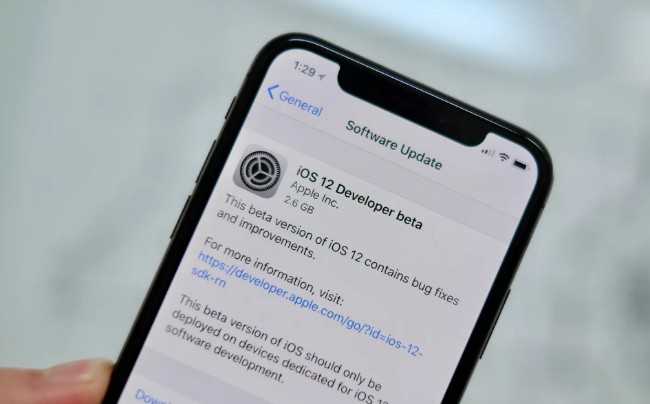
FoneLab Screen Recorder le permite capturar videos, audio, tutoriales en línea, etc. en Windows / Mac, y puede personalizar fácilmente el tamaño, editar el video o audio, y más.
- Grabe video, audio, cámara web y tome capturas de pantalla en Windows / Mac.
- Vista previa de datos antes de guardar.
- Es seguro y fácil de usar.
Solución 5. Reinicie el iPhone
Reinicio de iPhone es otro método definitivo para reparar el iPhone a la normalidad. Compare con reiniciar, el reinicio borrará todas las configuraciones o datos en su dispositivo. Por favor los datos de copia de seguridad antes de hacer eso
A continuación se muestra cómo reiniciar el iPhone.
Paso 1Pulsa para buscar Ajustes > General > Reanudar.
Paso 2Elija una opción de la lista. Debe conocer los detalles sobre estas opciones antes de tomar una decisión. Primero puede seleccionar Restablecer Todos Los Ajustes, que puede eliminar todas las configuraciones y mantener sus datos en su iPhone. Si no funciona, puede tocar Restablecer todos los contenidos y configuraciones, que eliminará todos los datos.

Solución 6. Aplicaciones de grabación de pantalla de iOS
Si las formas mencionadas anteriormente no pueden guardar su grabación de pantalla de iOS funcionando normalmente, puede probar algunas aplicaciones de grabación de pantalla de terceros en iPhone. Hay muchas alternativas disponibles en el mercado, solo debe elegir la adecuada y seguir las instrucciones para grabar la pantalla del iPhone con facilidad.
A continuación se presentan 3 recomendaciones de las mejores aplicaciones de grabación de video para iPhone.
Arriba 1. AZ Screen Recorder
Arriba 2. Airshou
Top 3. Vídeo
3. Mejor grabador de pantalla de iOS
En su lugar, también puede grabar la pantalla de iOS en la computadora si desea utilizar un programa de computadora. Las aplicaciones de grabación de pantalla de iPhone tienen diseños livianos y pueden ayudarlo a grabar videos sin más solicitudes. Para las personas que quieran hacer un video tutorial de estilo profesional, crear curso en línea, u otras personas, FoneLab Screen Recorder será una sabia elección.
¿Por qué? No es como Vidyo y otras grabadoras, FoneLab Screen Recorder Puede grabar voz desde el altavoz, capturar el sonido del sistema, grabar video con webcam y más. Además, proporciona varias herramientas de edición para agregar texto, líneas, dibujos, etc. para que su grabación se vea vívida.
Para permitir un procedimiento de grabación más sencillo, puede elegir grabar en pantalla completa o en un área personalizada. Incluso puede grabar con el mouse o excluir las ventanas no deseadas. Como puede ver, es realmente una herramienta poderosa que vale la pena probar.
FoneLab Screen Recorder le permite capturar videos, audio, tutoriales en línea, etc. en Windows / Mac, y puede personalizar fácilmente el tamaño, editar el video o audio, y más.
- Grabe video, audio, cámara web y tome capturas de pantalla en Windows / Mac.
- Vista previa de datos antes de guardar.
- Es seguro y fácil de usar.
Paso 1Vaya al sitio oficial y haga clic en el Descargar botón. Luego, siga las instrucciones en pantalla para instalar FoneLab Screen Recorder.
Paso 2Refleja el iPhone en la computadora. Tienes diferentes métodos que puedes buscar en Internet.
Paso 3Inicie FoneLab Screen Recorder en la computadora, luego elija Grabadora de video en la interfaz principal.

Paso 4Haga Clic en Full or Personalizado para elegir el área de grabación de la pantalla de la computadora. Luego habilite el sonido del sistema, el micrófono o la cámara web según sus necesidades. Hacer clic REC para empezar a grabar.

Paso 5Reproduzca lo que desea grabar en el iPhone, luego haga clic en detener en la pantalla de la computadora cuando haya terminado. Finalmente, guárdelo en la carpeta de la computadora.
Eso es todo acerca de que la grabación de pantalla de iOS 12/11 no funciona. FoneLab Screen Recorder es una de las mejores alternativas si puede reflejar el iPhone en la computadora.
Si tiene más preguntas, deje sus comentarios a continuación.
FoneLab Screen Recorder le permite capturar videos, audio, tutoriales en línea, etc. en Windows / Mac, y puede personalizar fácilmente el tamaño, editar el video o audio, y más.
- Grabe video, audio, cámara web y tome capturas de pantalla en Windows / Mac.
- Vista previa de datos antes de guardar.
- Es seguro y fácil de usar.
